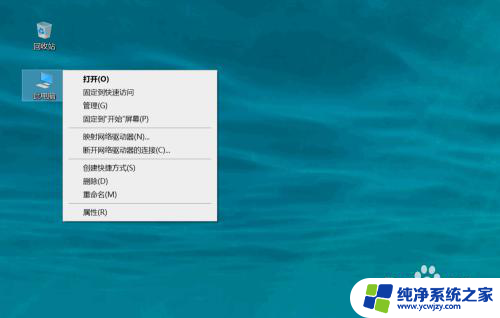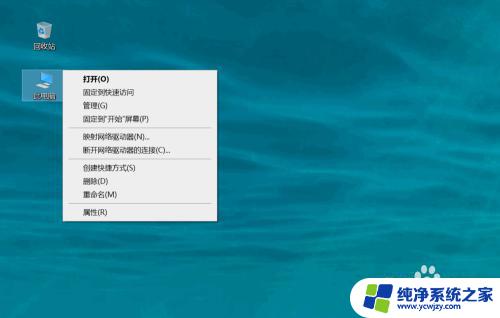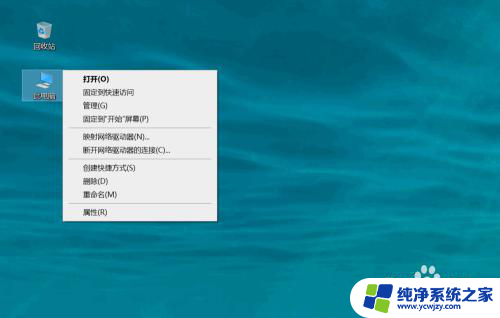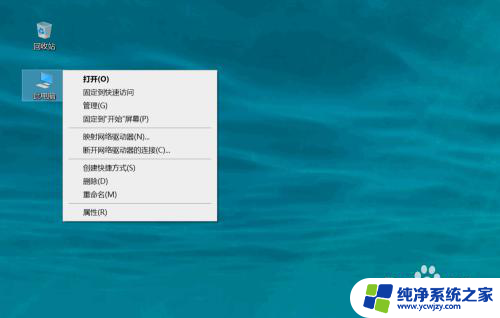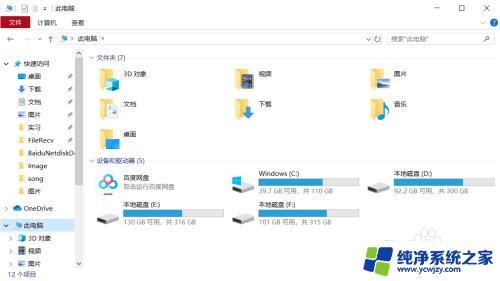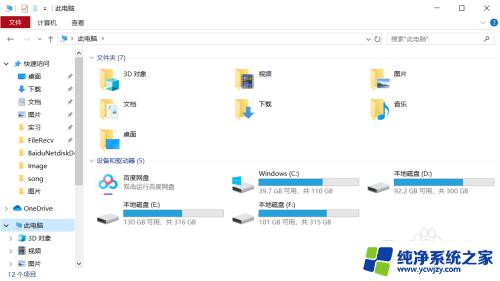windows显卡怎么看 win10怎么查看电脑显卡配置
更新时间:2023-10-27 16:08:37作者:yang
windows显卡怎么看,在现如今的科技发展中,电脑显卡已经成为了一台电脑性能和用户体验的重要组成部分,尤其是对于Windows系统的用户而言,了解电脑显卡的配置信息是十分必要的。对于使用Win10系统的用户来说,如何查看电脑的显卡配置呢?在本文中我们将为大家介绍一些简单有效的方法,帮助大家轻松了解自己电脑的显卡配置情况。无论是为了游戏、图形处理还是其他高性能需求,通过查看显卡配置,将有助于用户选择合适的软件和优化电脑性能,提供更好的使用体验。
具体方法:
1.打开电脑,进入到系统桌面,选中此电脑图标点击鼠标右键。
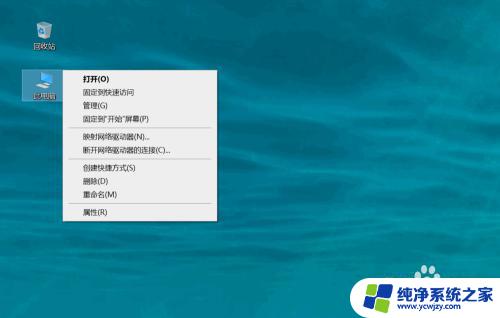
2.选择右键菜单中的管理选项,进入到计算机管理中。
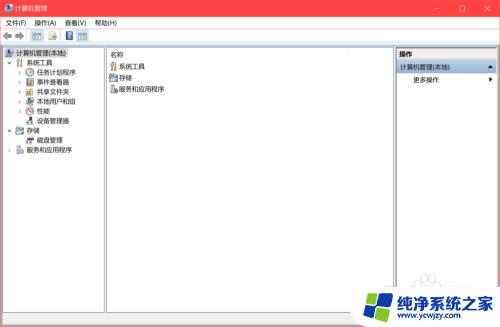
3.在窗口左侧菜单中选择系统工具,再点击下拉选项中的设备管理器。
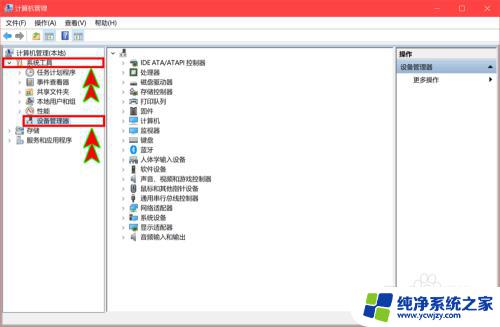
4.在右侧显示的设备中找到并点击显示适配器选项,打开下拉选项。
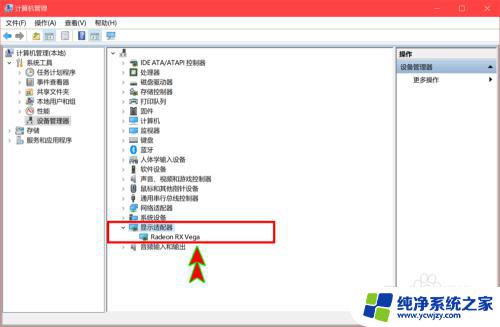
5.在下拉选项中就可以看到电脑显卡,选择显卡后点击鼠标右键。
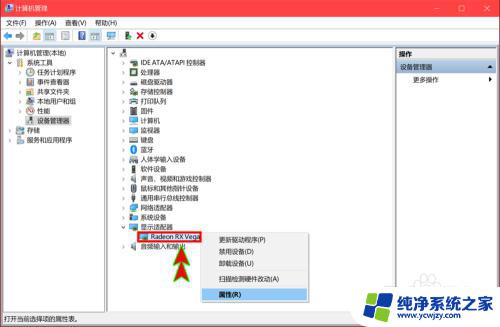
6.选择右键菜单中的属性选项,就可以查看到显卡的基本属性信息了。
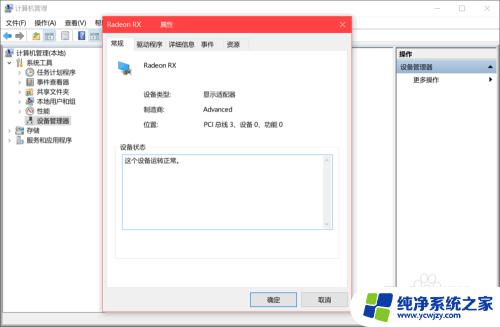
以上是关于如何查看Windows显卡的全部内容,如果您还有不清楚的地方,可以参考小编的步骤进行操作,希望这些步骤对您有所帮助。